Како снимити видео у Скипе и како га поставити
Мало је тешко замислити модерног корисника на компјутеру који не би имао тако згодан и, што је најважније, скоро бесплатан Скипе видео мессенгер. Међутим, колико вас, драги читаоци, знате снимати видео на Скипе-у? Или како организовати архивско чување мултимедијалних података ваших комуникација? Који софтверски алат користити? Како поправити ове или друге проблеме везане за веб камеру? О овом и многим другим стварима ћете сазнати за само неколико минута. Али пре ...
Зашто вам је потребан такав запис?
Можда ћете једног дана поново желети да чујете изворни глас особе која је удаљена стотине хиљада километара од вас. Можда у погрешно време за претплатника, ви одједном желите да га видите ... На крају крајева, веома често визуелна перцепција има дивну моћ подршке. На крају, зашто не би сачували свечани говор саговорника или због шале да се не користи видео снимак снимљен као доброћудни митинг? Као што видите, у начелу има довољно разлога да желите знати како снимити видео на Скипе. Међутим, постоји једна ствар ... да тако кажем, морална страна наших људских намера у вези са будућим процесом снимања. Етика и култура имају своје позитивне ефекте на сваку особу. Стога - нека читалац опрости овај морализирајући стил презентације - вероватно је боље да пита саговорника унапред: "Да ли би вам сметало да снимим наш разговор?" Савест, знате, воли мир ...
Степ-би-степ елиминација визуелних сукоба
"Како поставити видео у Скипе?" - питање је веома популарно на Вебу и од посебног је интереса за почетнике. Па, детаљна упутства чекају на вас!
Прво идите на картицу "Алати".
Затим у падајућем менију изаберите Подешавања.
У сервисном прозору програма потребно је активирати секцију "... видео". Корисник може лако пронаћи ову ставку, фокусирајући се на икону "Камкордер".
- Ако нема знакова радног уређаја на десној страни екрана, треба обратити пажњу на потврдни оквир "Селецт Веб ...", који се налази нешто изнад.
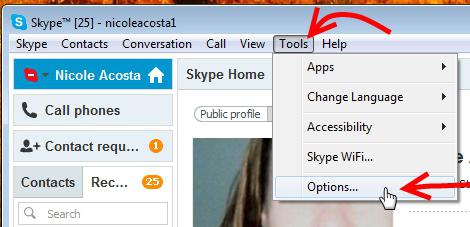
- У случају када је дефинисана област празна, а видео уређај није у падајућој листи, потребно је поново инсталирати управљачки програм уређаја.
- Врло је вероватно да је банално искључивање праћено повезивањем са другим УСБ портом практичан одговор на често постављано питање: "Зашто нема Скипе видео снимка?"
- На крају, уверите се да ниједна апликација која ради или ради у позадини не користи веб камеру.
Након што сте успели да вратите "оптичке" перформансе програма, активирајте дугме "Цамера Сеттингс" (испод, испод оквира за тестирање). У отвореном сервисном менију можете да промените осветљеност, засићеност, контраст и друге визуелне параметре.
Неограничен Скипе Видео
Можда ће неки од вас, драги читаоци, бити заинтересовани да знају да стандардна поставка видеа у Скипе-у није све на шта креативни его корисника може рачунати. Незамењиви гласник ће значајно повећати функционалност ако интегришете посебну апликацију у систем, помоћу које можете применити специјалне ефекте на пренесени видео стреам. Верујте ми, након такве комуникације, ваш саговорник ће имати неизбрисиве утиске ...
ЦиберЛинк Ви Цам: мајстор визуализације и не само
Мали програм, чију инсталацију и управљање јединствено карактерише реч "једноставна". Шта се може рећи о пространој, а опет невјеројатно корисној функционалности апликације.
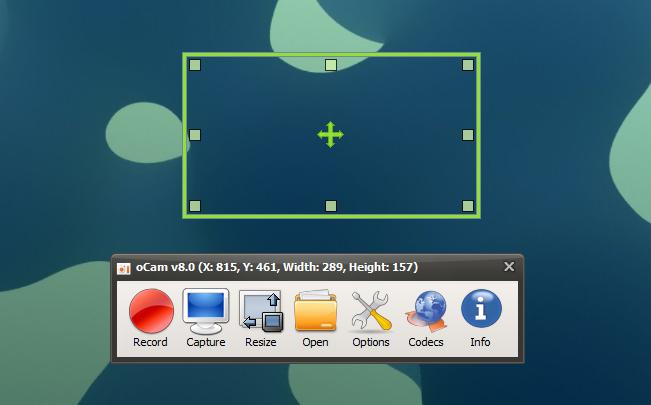
- Способност наметања разних ефеката (забавних и креативних).
- Програм се може користити као биолок. Нико неће ући у систем, јер ће ваше лице бити врста идентификатора приступа. Истина, близанци би требали бити опрезни.
- Па, и још једна вриједна опција је видео надзор. И снимање се врши само када се објекат креће.
Тако да вас неће мучити питање како поставити видео у Скипеу (што значи тренутак када користите интегрисани ЦиберЛинк Иоу Цам програм у Мессенгер-у), у познатом одјељку “Вебцам Сеттингс”, а затим у оквиру за избор активних уређаја који се инсталирају ЦиберЛинк Вебцам Сплиттер. Као резултат, ваш "креативни потенцијал" ће се значајно повећати.
оЦам: агрегатор меморије
Апсолутно бесплатан снимач, помоћу којег можете снимати дословно све што се дешава на екрану вашег монитора. По жељи, може се сачувати само видео запис или само аудио. Погледајмо ближе ову апликацију.
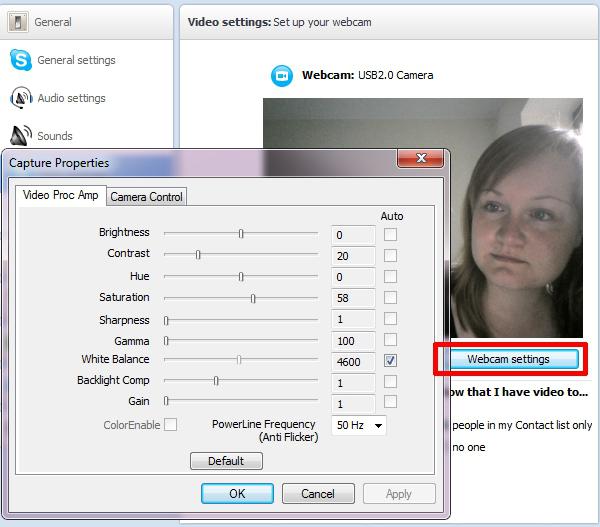
- Након преузимања, инсталирања и покретања софтвера, потребно је извршити одређена подешавања.
- Активирајте картицу „Тоолс“.
- Идите у Подешавања.
- Први одељак "Енцодинг" - поставља све параметре на максималну вредност. Наравно, ако вам је потребан највиши квалитет снимања.
- У пољу "Снимање" означите.
- “Хоткеис” - можете активирати друге хоткеис. Запамтите њихову сврху - невероватно је згодно када се овај видео програм изводи.
Скипе има своје комбинације врућих тастера. Према томе, не би требало да мењате вредности подешене у оЦам-у по подразумеваној вредности. Пошто ова акција може изазвати забуну у процесу.
- У одељку "Чување" наведите директоријум у којем ће се чувати снимљени подаци.
У супротном, све се може оставити као што је. Међутим, постоји још неколико нијанси.
Величина је важна
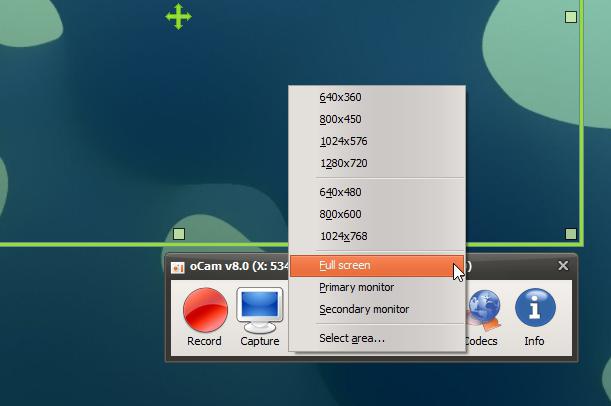
Оквир који ограничава област снимања, поред флексибилних подешавања, има неколико унапред подешених вредности, што ствара додатну удобност при раду са програмом. Кликом на дугме за навигацију „Величина“ можете да изаберете опцију прихватљиве скале. Међутим, ручно подешавање се увек може користити као „покретачка“ алатка у реализацији пројекта: „Како направити видео у Скипе идеалу“.
Формат снимања
Кликом на картицу “Цодецс” можете поставити најприхватљивији стандард за спремање видеа. Наравно, све зависи пре свега од ситуације. У сваком случају, преношење датотеке на мобилни телефон у АВИ формату је прилично ризично пословање, будући да многи телефони не могу да репродукују овај видео стандард. Зато будите пажљивији у таквим тренуцима.
О микрофону
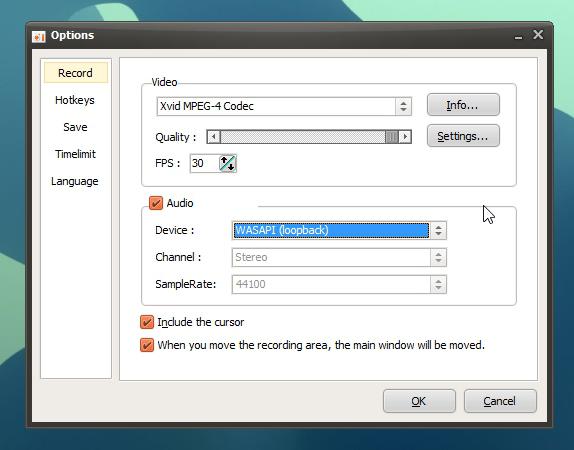
Дугме “Звук” у ситуацији када се врши визуелно или гласовно снимање у Скипе-у не треба занемарити. Пошто је подразумевана вредност у програму оЦам подешена на "Не снимај микрофон". Коначно, снимањем видеа у! Скипе !, нећете чути сопствене реплике. Означите кућицу “Микрофон (УСБ микрофон)”. Ништа више не треба мијењати.
Дугмад главног програма
Дакле, након што сте направили све важне промјене у поставкама оЦам-а, вријеме је да га тестирате.
- Покрените Скипе и снимач.
- Закључајте оквир за хватање у жељеном подручју екрана. Минимизирајте прозор за управљање програмом.
- Притисните дугме "Ф2" - снимите.
- Сада направите пробни позив у Скипе-у и након позивања диспечера да изговори неки текст.
- Прекини везу.
- Поново притисните "Ф2" (у овом случају, поново притисните - стоп).
- Отворите директоријум за чување и анализирајте резултат.
Како претворити видео у Скипе: препоруке и рјешења
Веома чест проблем који се јавља из два главна разлога:
- Погрешно раде управљачки програми уређаја.
- Као резултат квара софтвера, долази до спонтаног преписивања вриједности у поставкама фотоапарата.
Међутим, друга опција из категорије ексклузивних. Дакле, почнимо, можда, са главним "кривцем" - возачем. Пошто је огромна већина случајева повезана управо са “неразумевањем” оперативног система “тактичких и техничких” карактеристика веб камере.
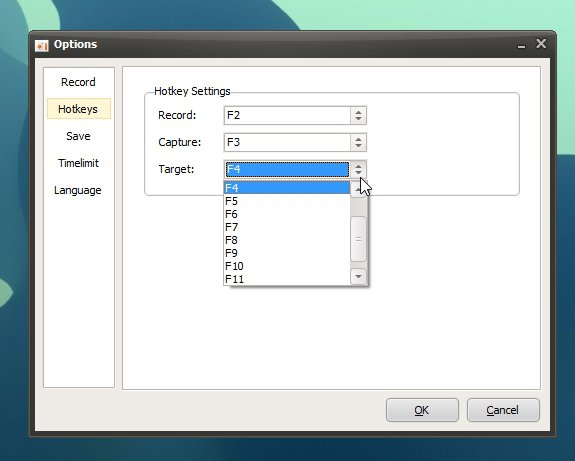
- Идите на "Старт" мени.
- Традиционални начин је “Цонтрол Панел”.
- Затим идите на одељак "Систем", где треба да активирате ставку "Управљач уређајима" (на левој, први).
- Након тога, са листе компоненти ОС-а, морате отворити грану "Уређаји за обраду слика".
- Кликните десним тастером миша да бисте позвали контекстни мени.
- Идите на "Својства".
- Обратите пажњу на информације о добављачу, пре употребе картице "Возач".
Одговор на питање: "Како снимити видео у Скипе?", Скоро примљено. Највјероватније, управљачки програм је инсталиран "не нативе", а потпис наглашено указује на свјетски познату корпорацију Мицрософт.
- Пронађите и инсталирајте софтвер произвођача веб камера.
Ако овај метод не предузме одговарајуће кораке, можете вам честитати - ваш случај је искључив.
- Идите на напредна подешавања камере (у "Скипе") и забележите опцију "Окретање / ротирање", активирајте вредност "180 °."
Вреди напоменути да је ефекат "флип-флоп" елиминисан истим традиционалним методом - "перезаливкои" оригиналним драјверима.
У закључку, или неколико ријечи за поучавање
Можда ће вам информације које су данас примљене о томе како снимити видео у Скипеу заиста бити корисне за вас. Ипак, материјал овог чланка о његовој вриједности је само кап у безграничном океану информација, који ће, успут, морати да црпи ново знање више пута. Стога, стекните искуство и никада не очајавајте ако нешто не успије. На крају крајева, све је ријешено, зар не? Успут, програм оЦам снимача је далеко од тога да постоји, постоји невероватан низ других сличних софтвера, можда функционалнији од приказане верзије. Зато никада немојте стати на оно што је постигнуто и увијек тражите нове могућности како бисте побољшали своје искуство на интернету. Све најбоље за вас и успешне експерименте у Скипе-у!
